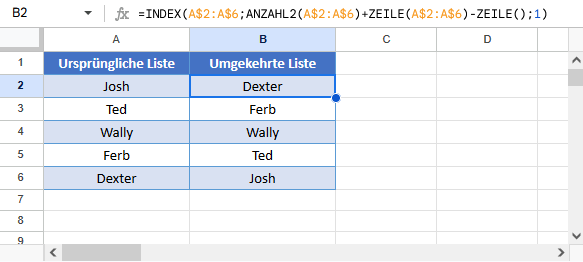Reihenfolge einer Liste bzw. eines Bereichs umkehren – Excel & GS
Die Beispielarbeitsmappe herunterladen
In diesem Tutorial lernen Sie, wie Sie die Reihenfolge einer Liste oder eines Bereichs in Excel und Google Sheets umkehren können.
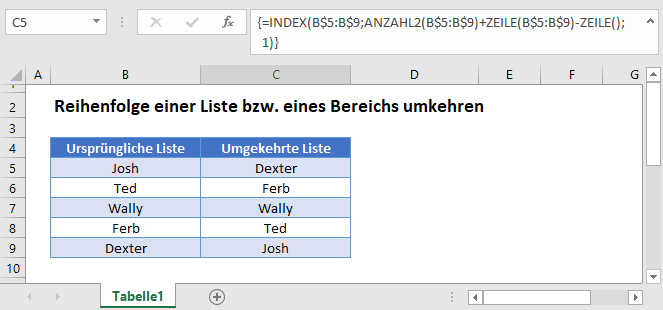
Die Reihenfolge mit der INDEX-Funktion umkehren
Die INDEX-Funktion gibt den Wert (kann ein beliebiger Datentyp sein) zurück, der sich am Schnittpunkt einer bestimmten Zeile und Spalte in einem Bereich oder Array befindet. Ihre Syntax lautet:
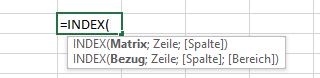
Wir können die INDEX-Funktion verwenden, um die Reihenfolge einer Liste von Elementen wie folgt umzukehren:
=INDEX(B$3:B$7;C3;1)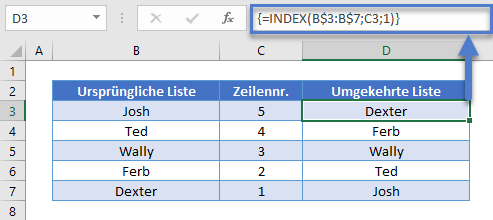
In diesem Beispiel liefert die Spalte C die Werte für das Argument „Zeile“ in der Syntax der INDEX-Funktion. Sie wurde mit Hilfe der Funktionen ANZAHL2 und ZEILE wie folgt berechnet:
{=ANZAHL2(B$3:B$7)+ZEILE(B$3:B$7)-zeile()}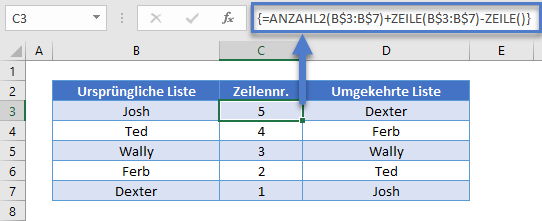
Die Reihenfolge mit den Funktionen INDEX, ANZAHL2 und ZEILE umkehren
Im vorherigen Beispiel haben wir die Formeln aufgeteilt, um sie leichter nachvollziehen zu können. Stattdessen können Sie diese Formeln wie folgt zu einer einzigen zusammenfassen:
{=INDEX(B$3:B$7;ANZAHL2(B$3:B$7)+ZEILE(B$3:B$7)-ZEILE();1)}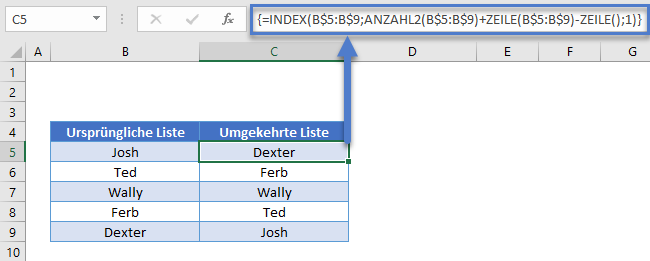
Hinweis: In jeder der Formeln wurde ein gemischter Zellenbezug für den Bereich verwendet, um das Herunterziehen zu erleichtern.
Die Reihenfolge einer Liste bzw. eines Bereichs in Google Sheets umkehren
Die o. g. Formeln funktionieren in Google Sheets genau so wie in Excel.